В данной статье будет описана процедура создания почтового ящика.
После авторизации в панели управления перейдите в раздел "E-mail Manager" -> "E-mail Accounts":
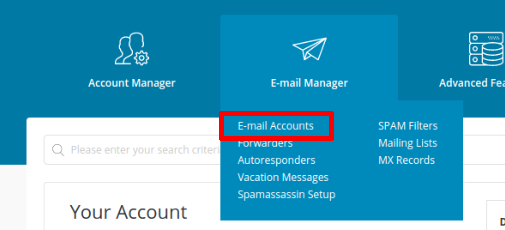
Далее, если у вас не один сайт/аккаунт, - в верхнем выпадающем меню "Domain" выбираете имя домена, на основе которого хотите создать почтовый ящик. Нажимаете кнопку "CREATE ACCOUNT":
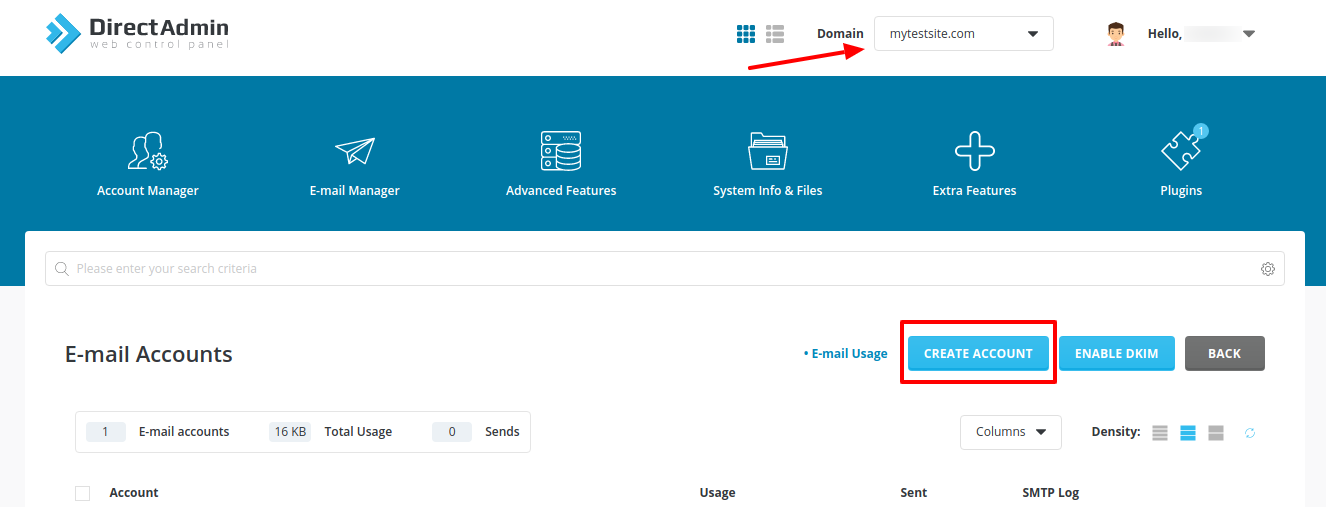
Вам нужно будет заполнить несколько строк:
- в поле "Username" пишите название почтового ящика (@имя_домена будет основываться на имени домена, которое вы выбрали, согласно предыдущего скриншота);
- в поле "Password" пишите пароль от почтового ящика (можете использовать свой или использовать функцию встроенного генератора паролей);
- в поле "E-mail Quota (MB)" определяете дисковую квоту, которая будет выделена для почтового ящика;
- "Send Limit" - лимит на количество отправки писем за сутки.
После заполнения нажмите кнопку "CREATE ACCOUNT":
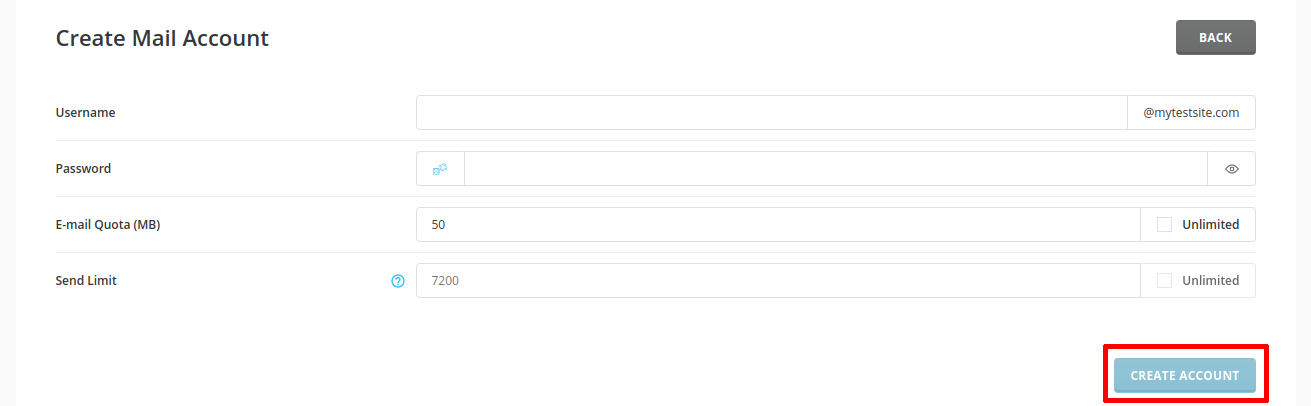
В всплывающем окне вы увидите "ACCOUNT CREATED", название почтового ящика, пароль, сервер входящей и исходящей почты.
Почтовый ящик появиться в разделе "E-mail Manager" -> "E-mail Accounts":
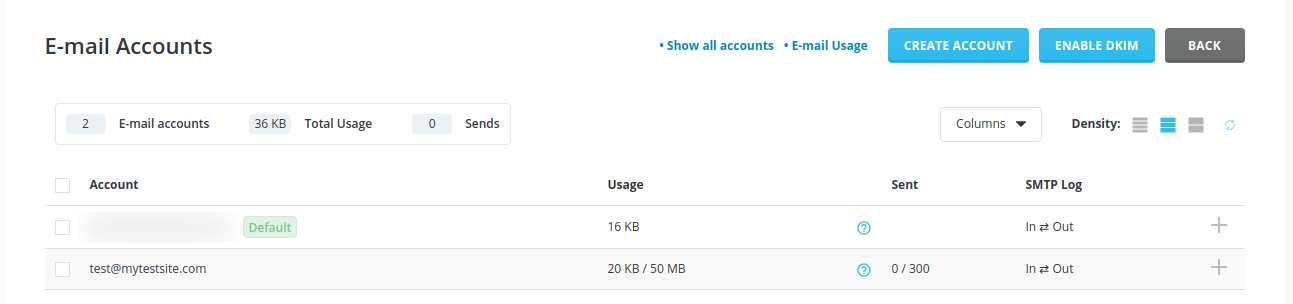
Для смены пароля, названия почтового ящика или лимитов - вы можете нажать с правой стороны от почтового ящика на изображение "+" и выбрать нужную опцию для смены.
Для получения дополнительной информации - вы всегда можете обратиться в нашу службу технической поддержки.



